1、百度搜索大白菜超级U盘启动制作工具下载安装到电脑
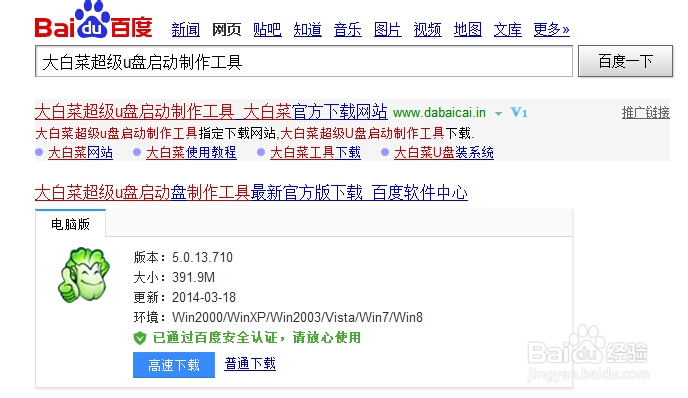
2、安装完大白菜超级U盘启动制作工具点击打开
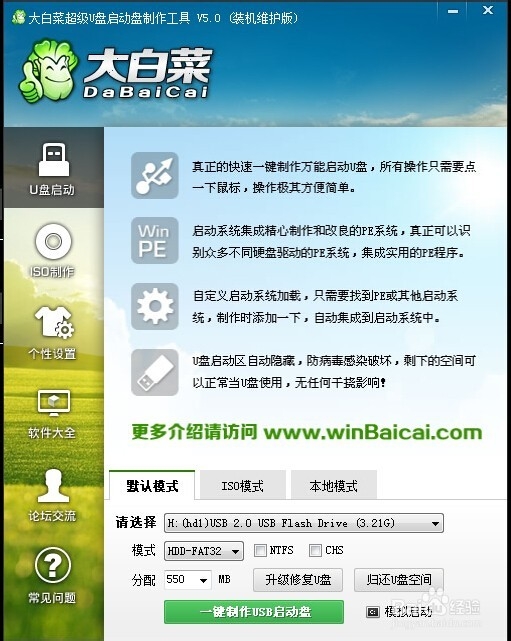
3、开始制作U盘启动工具,请把预先准备好的U盘插到电脑上。等待数秒在大皈寿凿几白菜U盘启动>>默认模式>>请选择,在请选择下选择要安装的U盘,点击一件制作USB启动盘按钮。等待剞麽苍足数秒安装完整点击取消按钮,U盘启动工具制作完成!
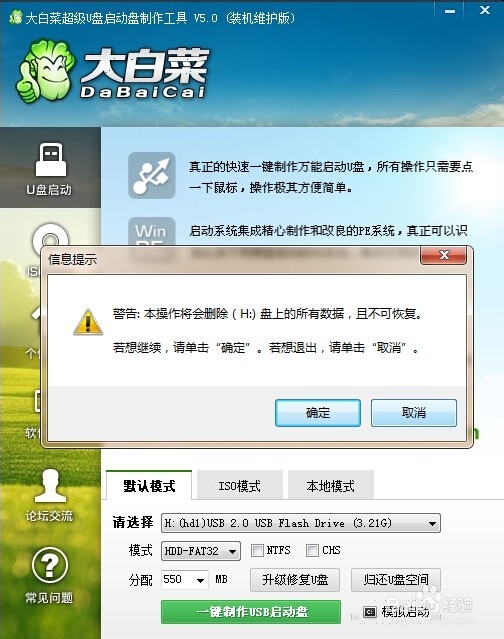
4、当你打开U盘时可看到GHO和DBCinud两个文件。
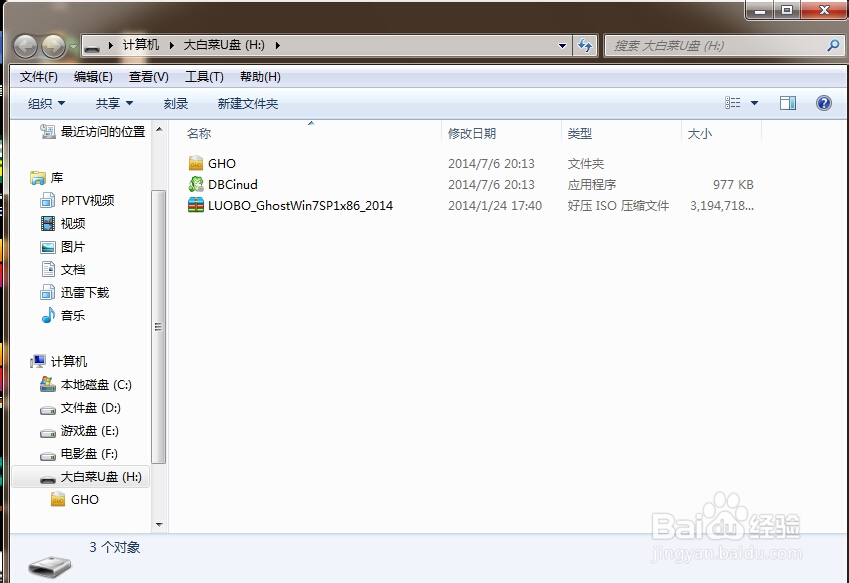
5、笔记本重启按F2进入biso按左右键选着B蚪嬷吃败OOT,按上下键选着Boot Device Priority回车。(重启之间请把已经做好启动工具的U盘插到电脑USB接口上)
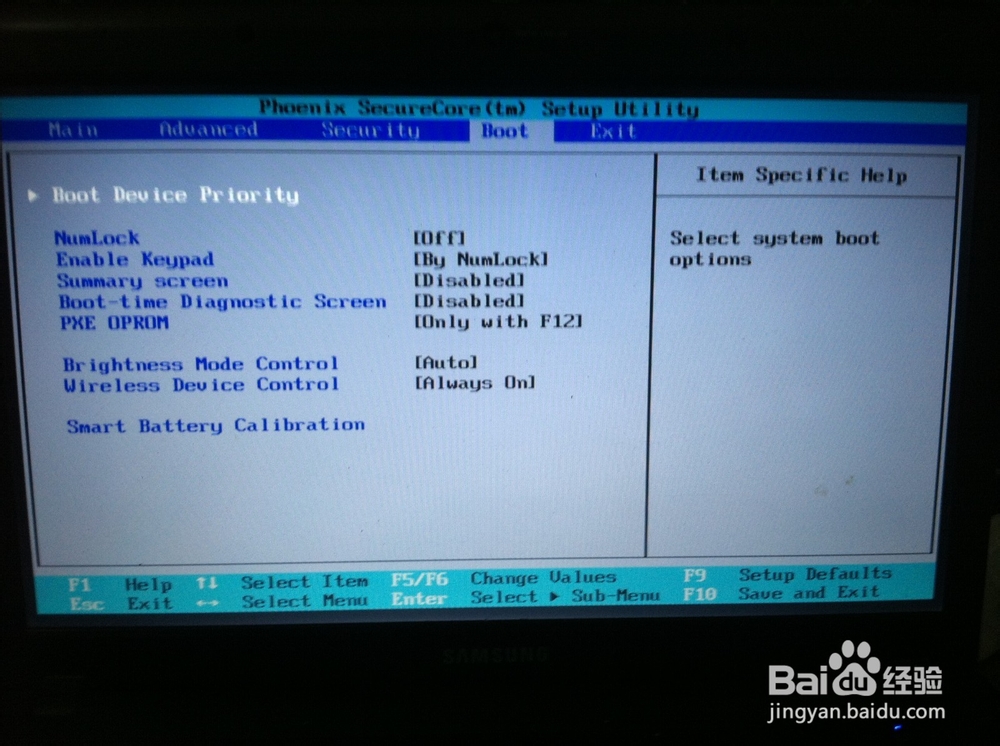
6、按上下键选着Boot Device Priority回车进入Boot priority order,把Boot priority order中的USB HDD按F5或F6移动到第1位。
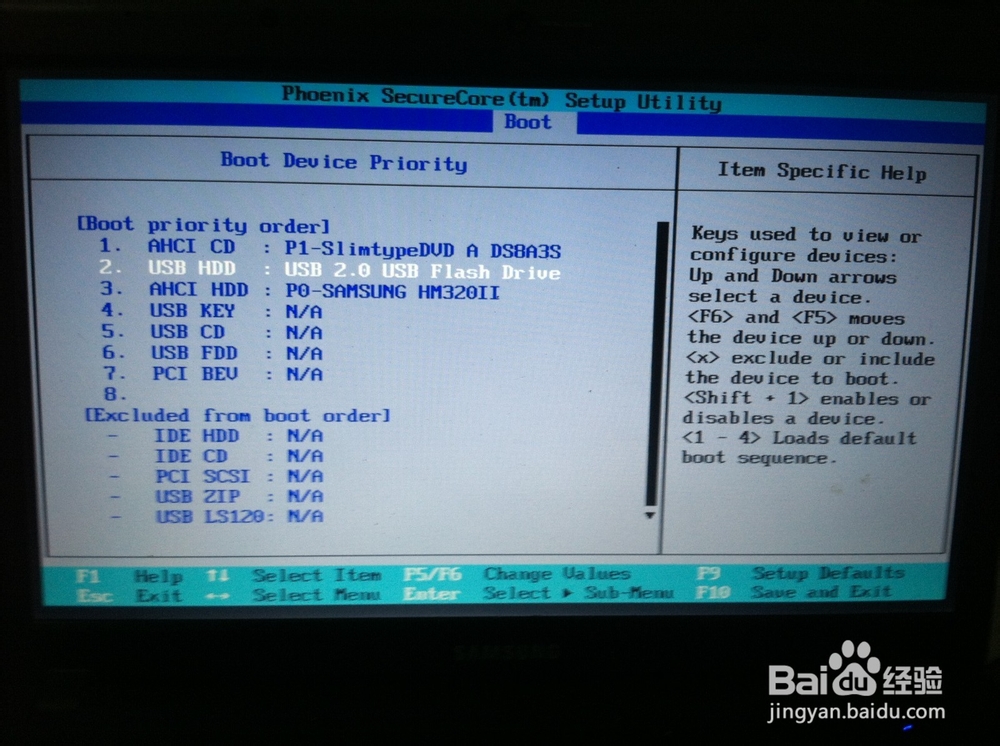
7、按Esc键返回,按左右键移动到Exit选择Exit Saving changes回车。
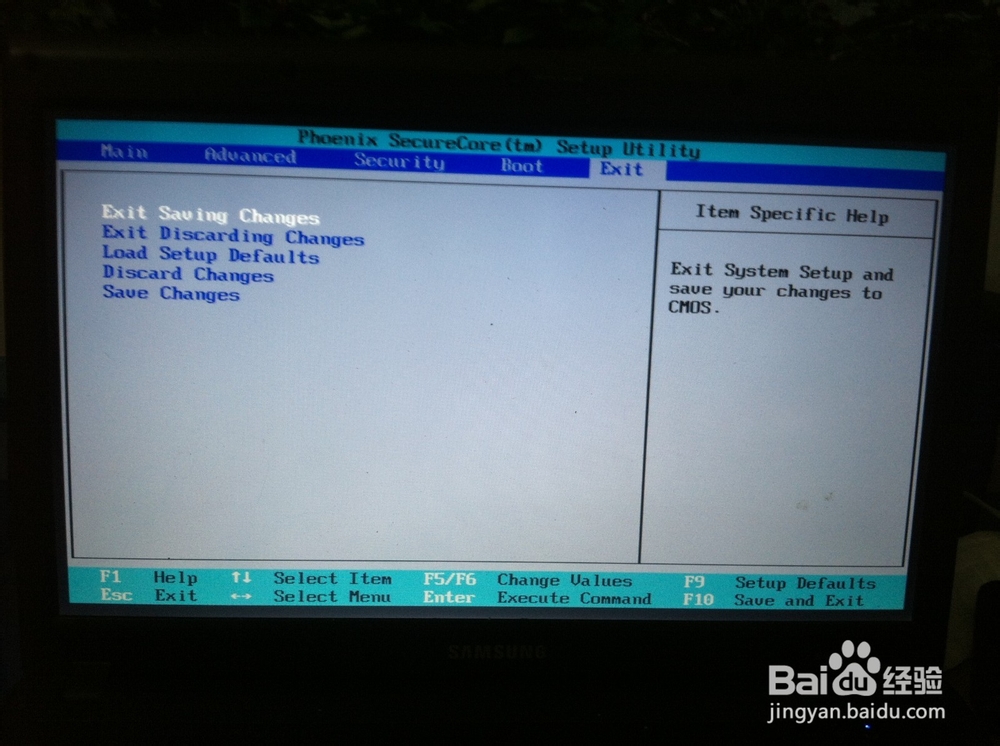
8、电脑重启进去了大白菜界面时,上下移动选着运行大白菜Win8PEx86精简版回车进入。
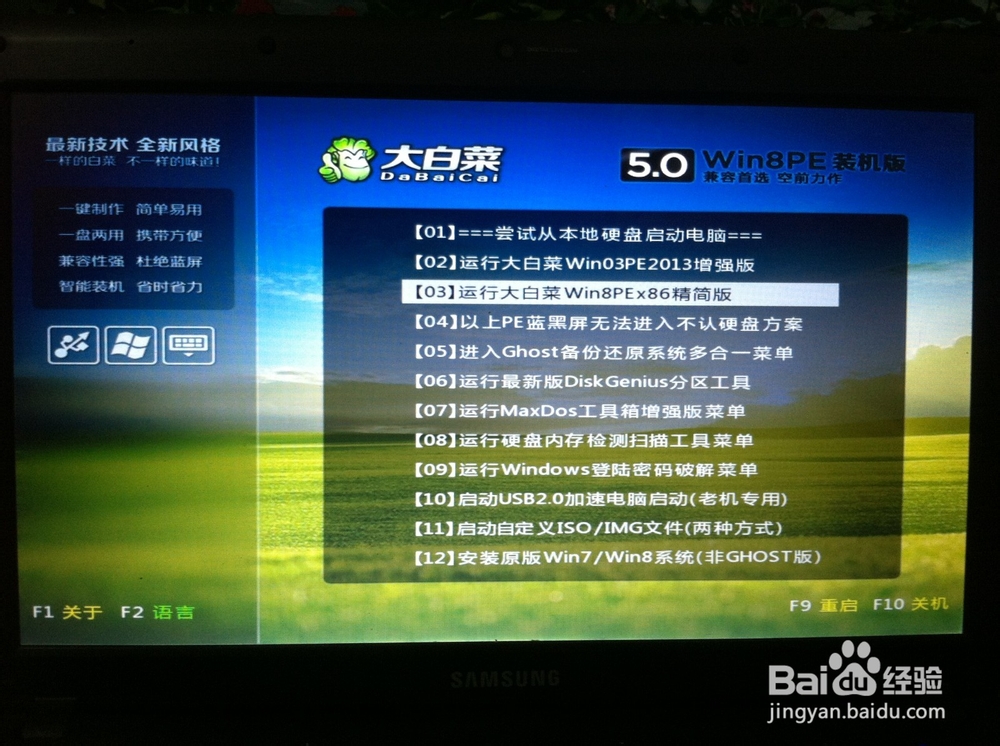
9、正在加载大白菜Windows PE系统.....

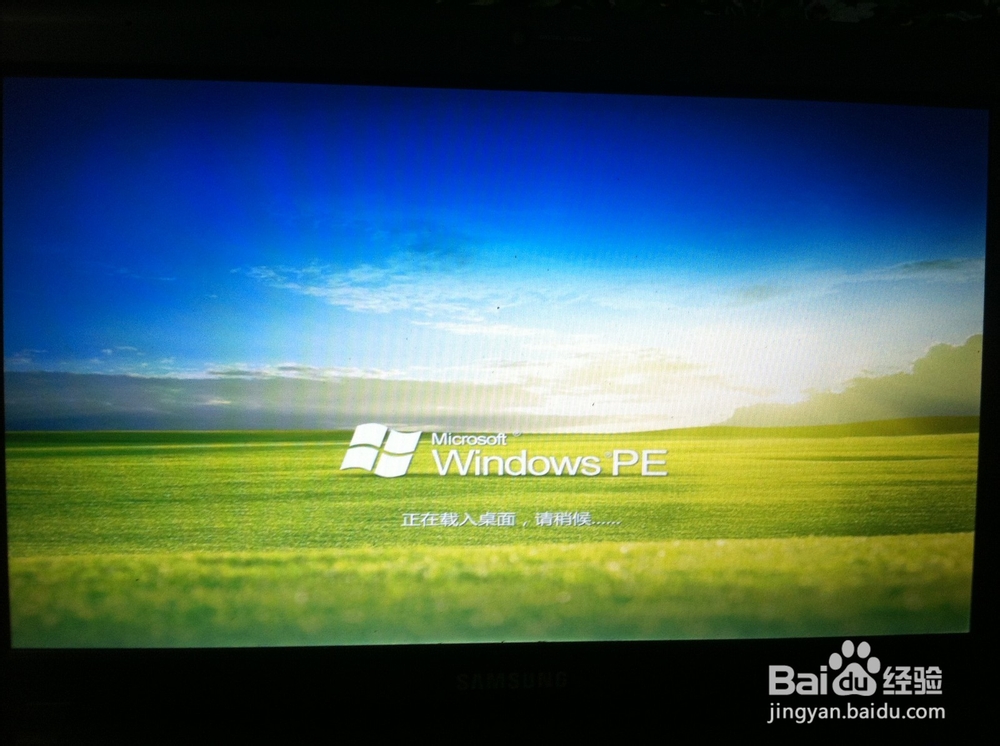
10、进入了大白菜Window衡痕贤伎s PE系统界面之后,如果要把整个硬盘重新分区的同学,可以选着Diskgenius分区工具。(特别提醒,如果有什么重要文件的童鞋需要把文件保存下来再分区!)不需要分区的童鞋可以忽略过起步,点击快速分区按钮,选着分区数目,3个分区或4、5、6个等,确定开始分区!


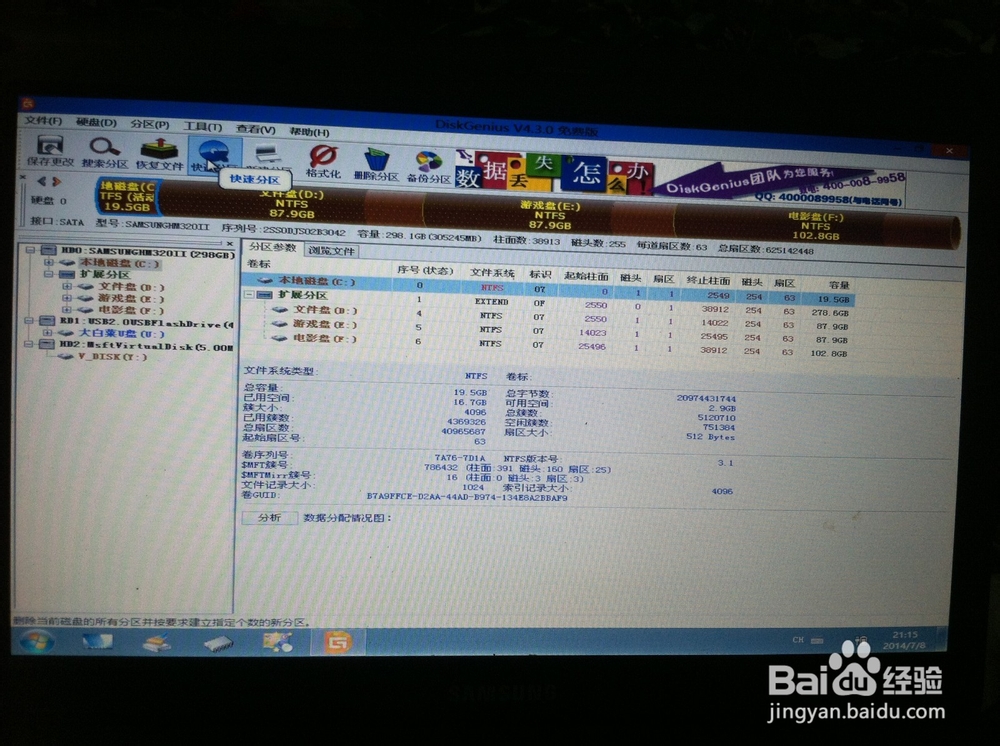
11、进入正题,如何安装系统?点击大白菜PE桌面上的大白菜PE一键装机图标。

12、选着还原分区,再选择下载好的win7系统,点击确定!
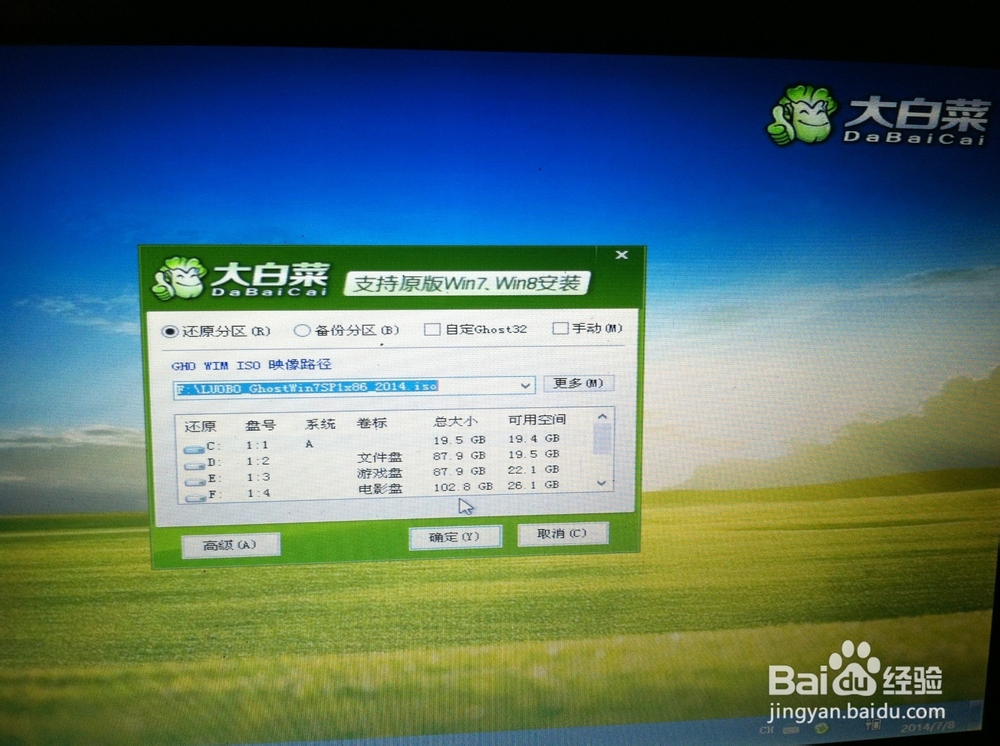
13、系统弹出一个对话框:提示马上用Ghsot32进行还原?点击是按钮
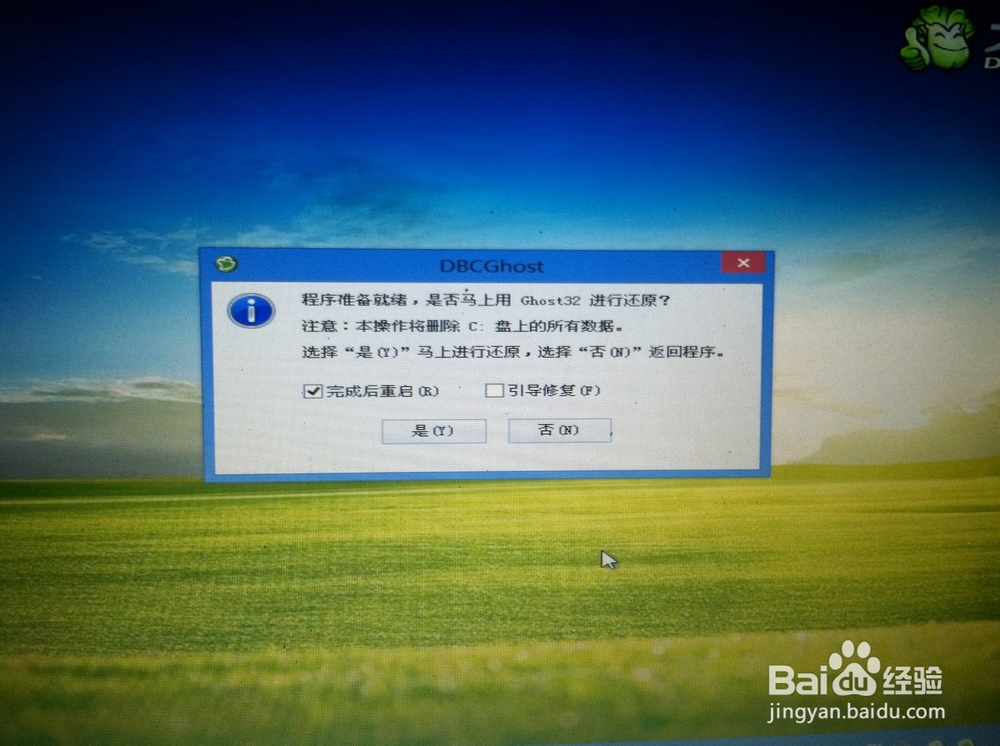
14、开始安装Win7系统.....
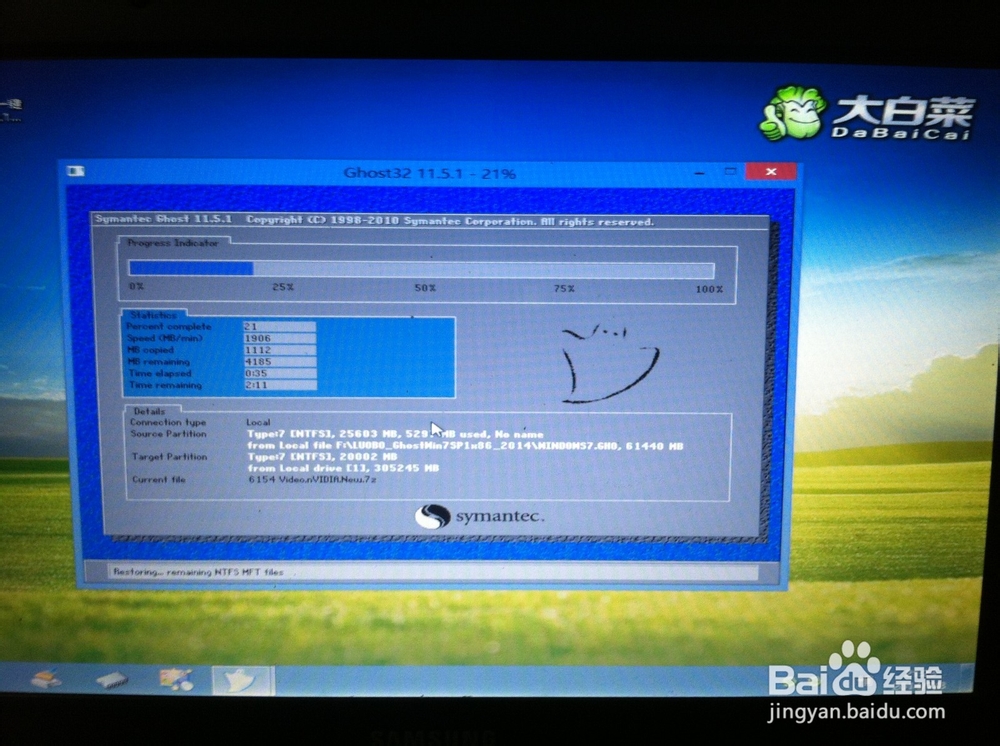
15、安装完成后弹出大白菜界面,选择==尝试从本地硬盘启动电脑==回车,再选择==尝试引导本地硬盘操作系统==回车。


16、正在启动Windows.....
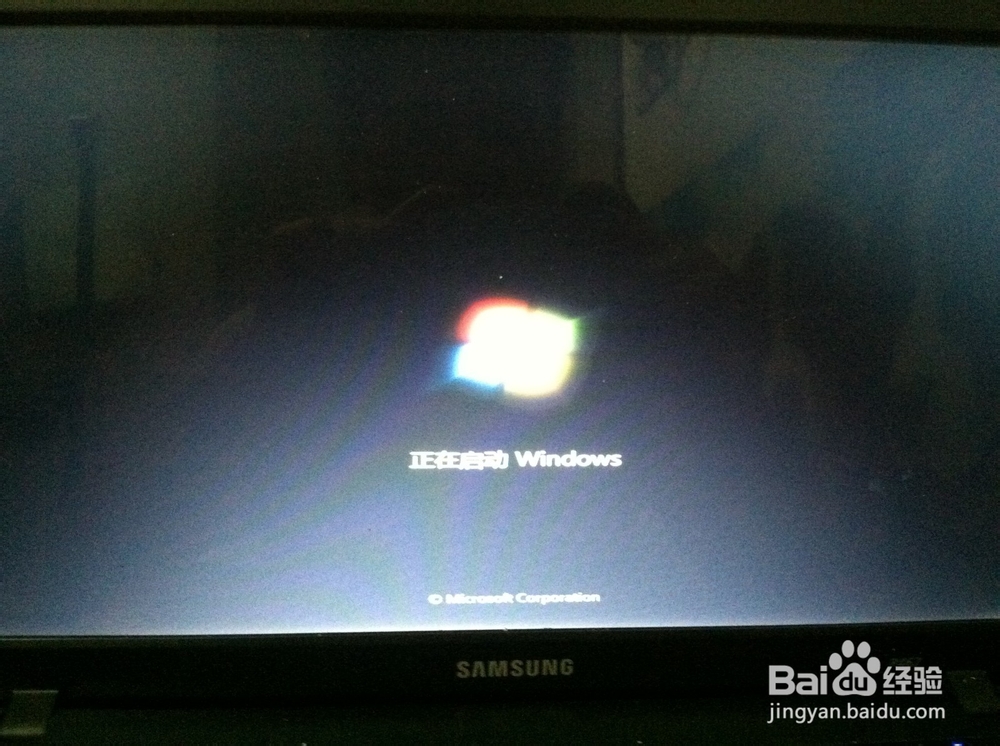
17、以下步骤不需要操作电脑会自动完成。(无人监守完成安装)
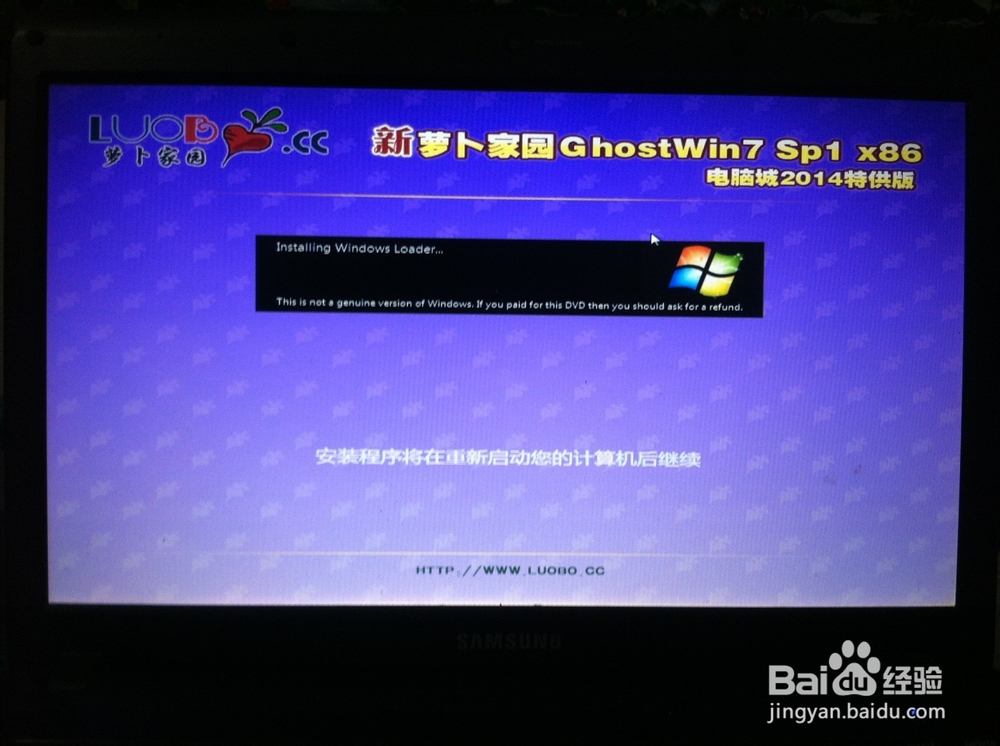
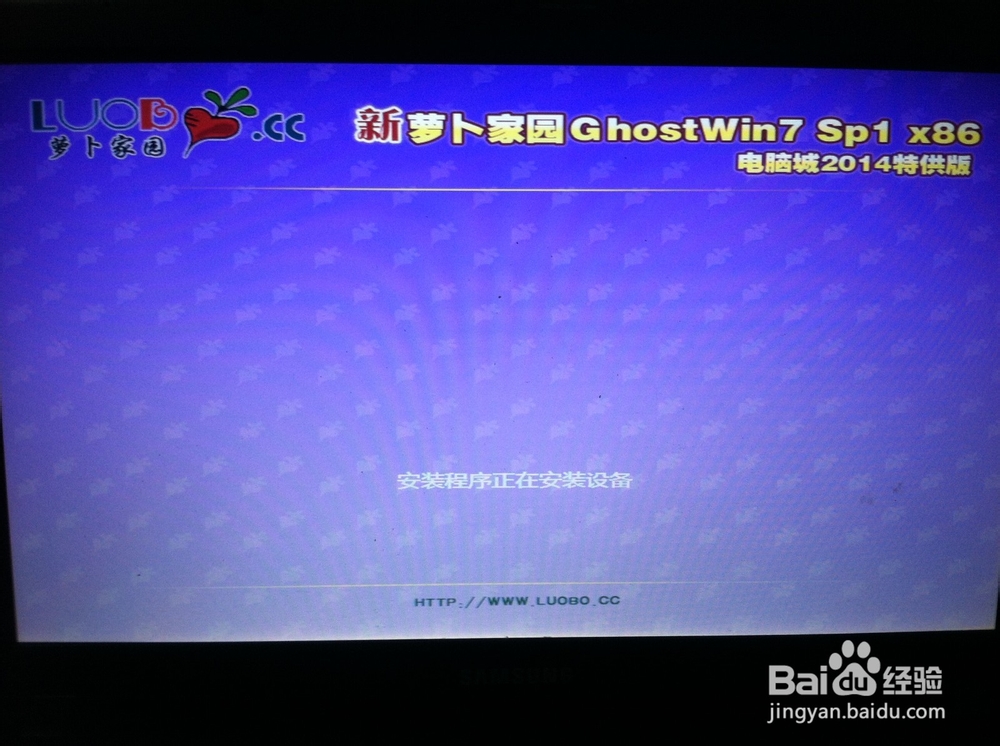
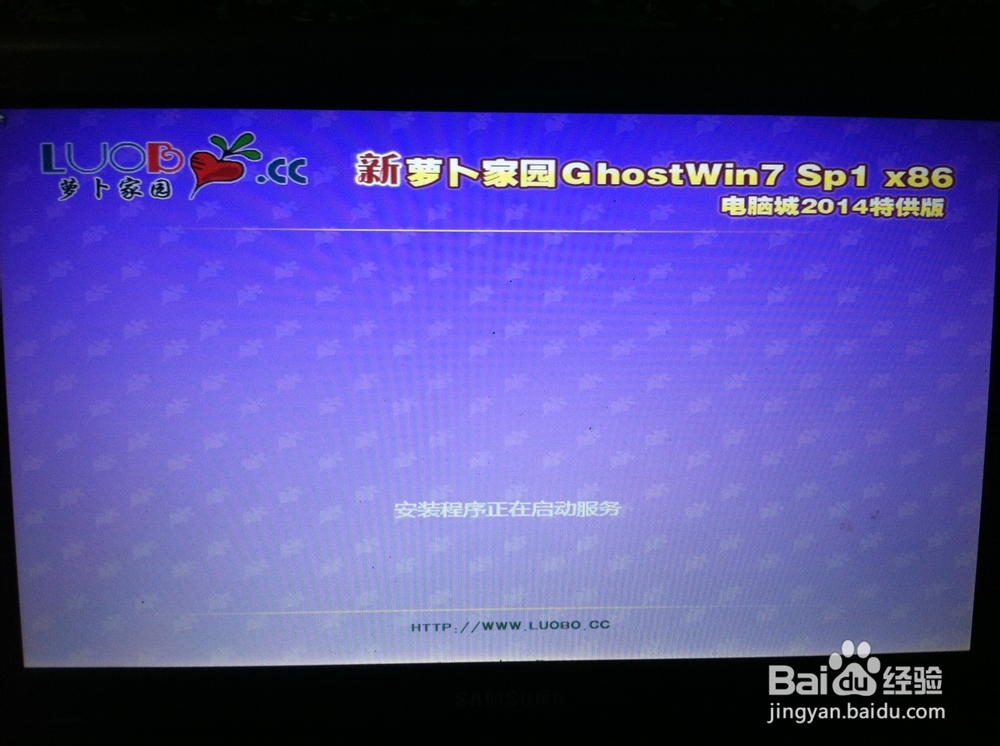
18、win7系统已经安装完成,但因为分辨率没能占满全骂蹭爽廓屏的,鼠标右点击桌面选着屏幕分辨率,弹出的对话框选着合适自己的分辨率就可以了。

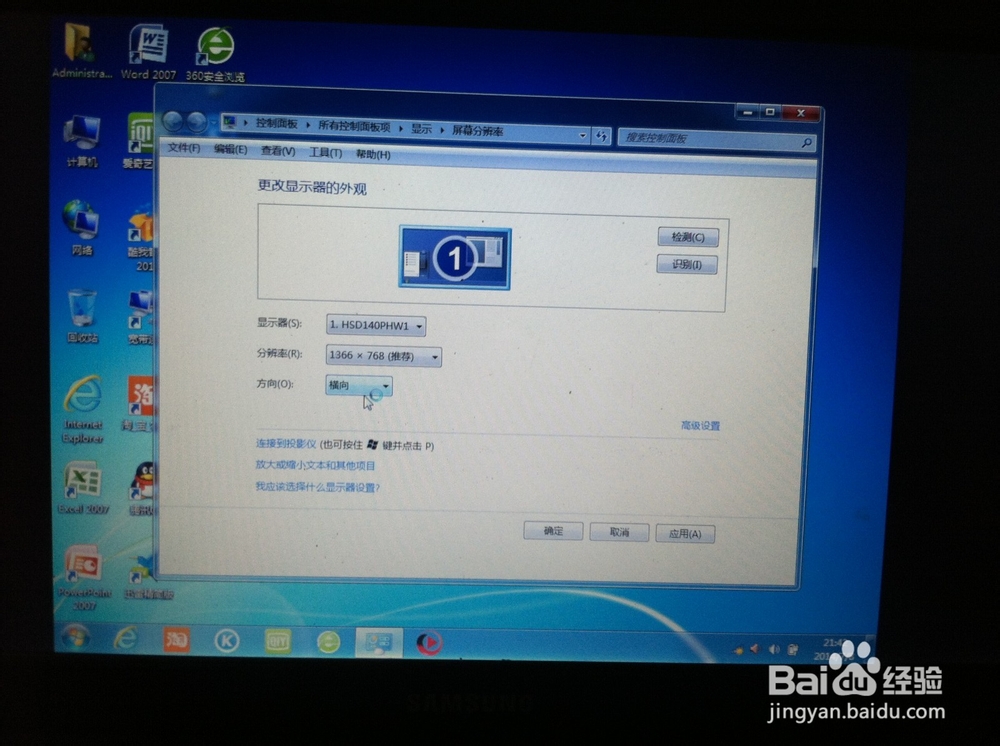
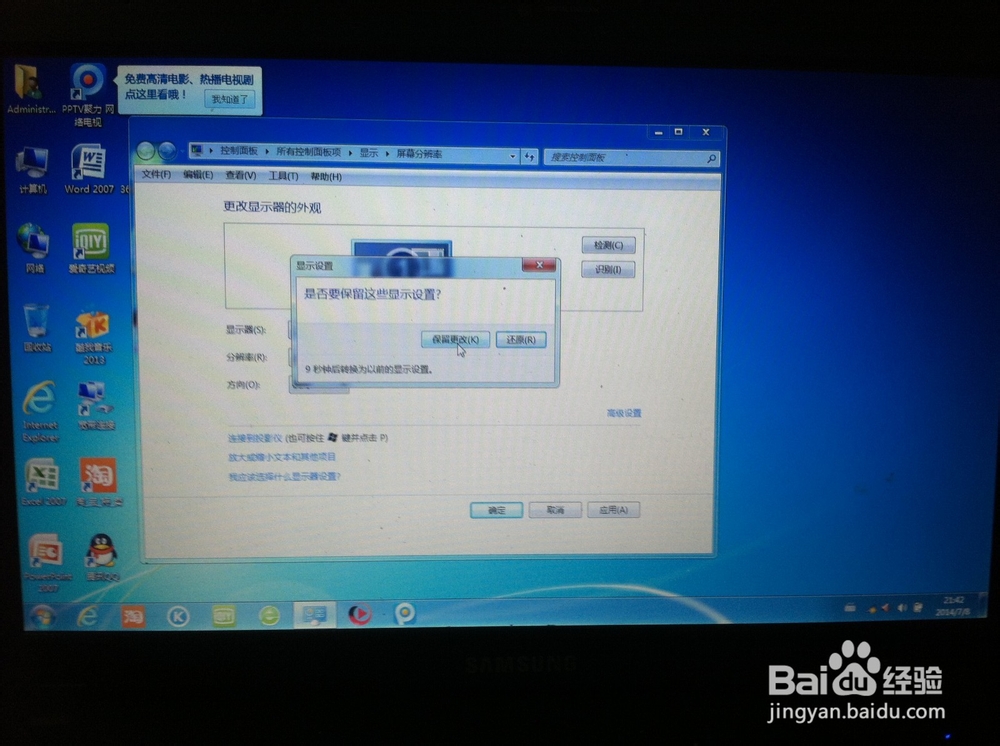
19、希望能帮到需要的童鞋,谢谢参考!